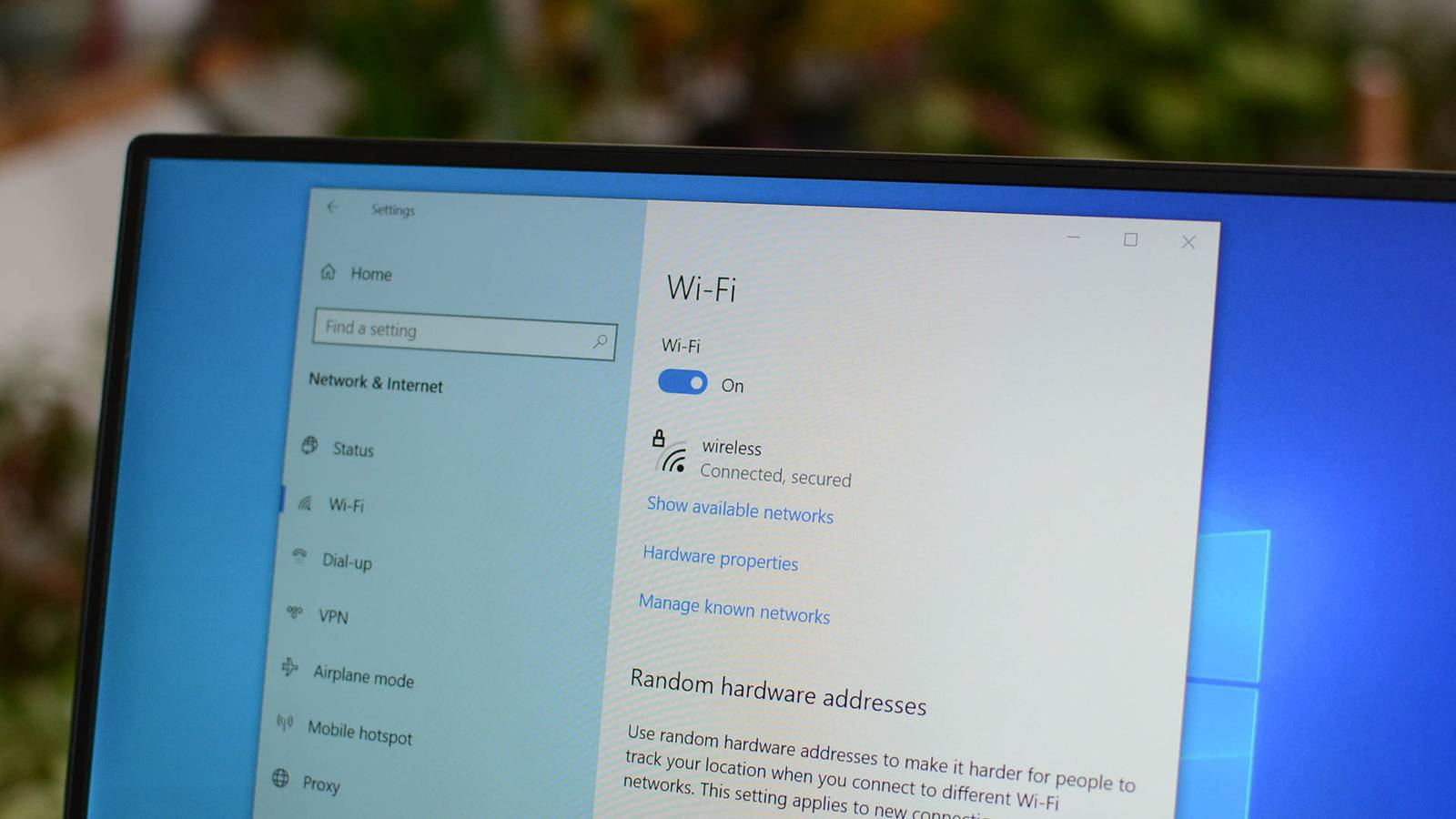Links de salto
- O que o arquivo hosts faz?
- O Windows hospeda o local do arquivo
- Como editar o arquivo hosts do Windows
- Se você ainda conseguir se conectar a endereços bloqueados
Resumo
- O arquivo hosts é o primeiro lugar onde o Windows verifica endereços IP ao se conectar a sites e pode ser editado manualmente para bloquear o acesso a sites específicos.
- O arquivo hosts está localizado em “C:Windowssystem32driversetc” no Windows 10 e 11 e você precisa de permissões administrativas para editá-lo.
- Para bloquear um site com o arquivo hosts, direcione o URL para 0.0.0.0 ou 192.168.0.1.
O arquivo hosts é o primeiro local que o Windows verifica ao se conectar a um site. Você pode editá-lo manualmente para bloquear o acesso a sites específicos. Descubra o que está, onde está e como editá-lo.
O que o arquivo hosts faz?
Quando você digita um endereço da web normal para acessar um site, como google.com, seu PC não sabe como se conectar automaticamente. Ele precisa do endereço IP correto associado ao endereço da web para fazer uma conexão.
O arquivo hosts é o primeiro lugar que seu PC verificará para encontrar o endereço IP de um site, mas por padrão, o arquivo hosts não contém nenhum. Se o seu PC não conseguir encontrar um endereço IP no arquivo hosts, ele verifica o cache DNS ou se conecta a um servidor DNS. Quando um endereço da web e um IP são inseridos no arquivo hosts, ele fornecerá essas informações ao seu computador sempre que você tentar se conectar a esse endereço da web.
Se o arquivo hosts disser ao seu computador para encontrar um endereço da web em um endereço IP que não conecta, como 0.0.0.0, ele bloqueará o acesso ao site.

Como editar seu arquivo Hosts no Windows, Mac ou Linux
Editar o arquivo hosts é uma forma inofensiva de pregar peças em seus amigos.
O Windows hospeda o local do arquivo
O arquivo hosts está localizado em “C:Windowssystem32driversetc” no Windows 10 e 11. Você precisa de permissões administrativas para editá-lo, o que significa que não pode simplesmente abri-lo em uma janela normal do Bloco de Notas.
Como editar o arquivo hosts do Windows
Você pode editar o arquivo hosts com qualquer editor de texto. Há uma variedade disponível, mas tanto o Windows 10 quanto o 11 vêm com o Bloco de Notas, e eu recomendo seguir isso. Evite usar um processador de texto – as diferenças entre o Bloco de Notas e um processador de texto como o Microsoft Word às vezes podem causar problemas.
Você precisará executar o Bloco de Notas como administrador para editar o arquivo hosts. Para fazer isso no Windows 11 (ou Windows 10), clique no botão Iniciar e digite bloco de notas na barra de pesquisa. No lado direito, clique em “Executar como administrador”.
Assim que o Bloco de Notas estiver aberto, clique em Arquivo > Abrir e navegue até “C:WindowsSystem32driversetc”
O bloco de notas está configurado para procurar arquivos TXT por padrão, então você precisará configurá-lo para procurar “Todos os arquivos” no menu suspenso. Em seguida, clique no arquivo hosts e clique em abrir.
Assim que o arquivo hosts estiver aberto, você pode começar a adicionar linhas para bloquear sites. As linhas que vão para o arquivo hosts podem ser divididas em três componentes básicos, cada um separado por pelo menos um espaço.
Número | Componente | Descrição |
|---|---|---|
1 (Verde) | O endereço IP | Isso informa ao seu PC onde procurar um site. |
2 (azul) | O endereço da web | Este é o endereço do site que você deseja bloquear. |
3 (roxo) | O Comentário | Onde você descreve o que a linha faz. O comentário deve ter uma hashtag precedendo-o. |
Não é necessário incluir o comentário para que o arquivo hosts funcione, mas comentar os arquivos ao editá-los é um excelente hábito.
Quando terminar de adicionar linhas, clique em Arquivo > Salvar para salvar suas alterações. Não deve haver um pop-up depois de clicar em salvar. Se houver, significa que o Bloco de Notas não tem acesso administrativo e que você precisa fechar o Bloco de Notas e executá-lo como administrador. Depois de salvar com sucesso, vá em frente e saia do Bloco de Notas.
Existem dois endereços, 127.0.0.1 e 0.0.0.0, que são comumente usados no arquivo hosts para bloquear o tráfego. Existem diferenças significativas entre 127.0.0.1 e 0.0.0.0, mas na maioria dos casos qualquer uma delas funcionará. Raramente, um programa em execução no seu PC pode ter problemas se você usar 127.0.0.1, então é melhor ficar com 0.0.0.0.
Se você ainda conseguir se conectar a endereços bloqueados
Versões recentes do Google Chrome, Mozilla Firefox e Microsoft Edge usam DNS sobre HTTPS (DoH) por padrão. O DNS sobre HTTPS funciona da mesma maneira que um servidor DNS normal, mas o DNS sobre HTTPS criptografa suas consultas para aumentar sua privacidade. Criptografar suas consultas significa que terceiros não podem saber quais solicitações você enviou a um servidor DNS ou como o servidor responde.
Quando o DNS sobre HTTPS está habilitado em um navegador, o navegador ignora o cliente DNS normal no Windows 10 e 11. Isso significa que o navegador ignora totalmente o arquivo hosts e usa um servidor DNS seguro especificado pelo navegador, portanto, quaisquer endereços que você tentar bloquear usando o arquivo hosts estarão acessíveis. Se quiser usar o arquivo hosts para bloquear o tráfego do navegador da web, você precisará desabilitar o DNS sobre HTTPS em seu navegador.
Felizmente, você pode habilitar DNS sobre HTTPS no Windows 11. Isso permitirá que você use o arquivo hosts para bloquear endereços enquanto mantém as vantagens do DNS sobre HTTPS.